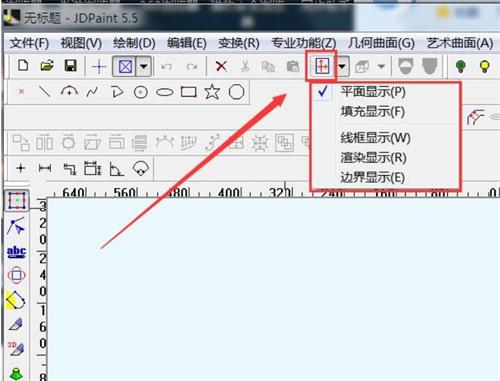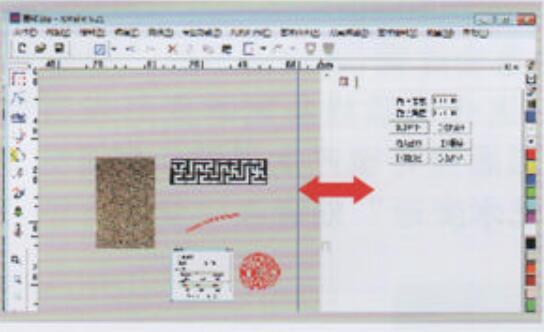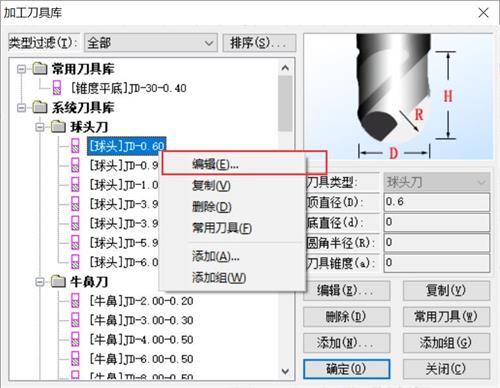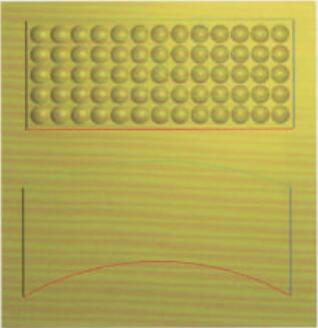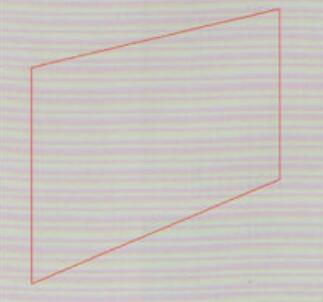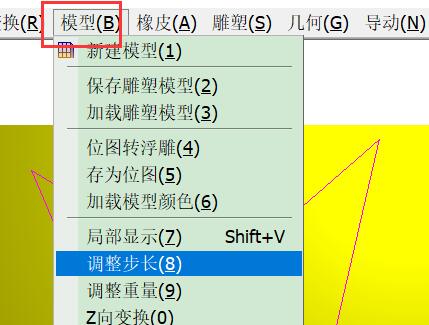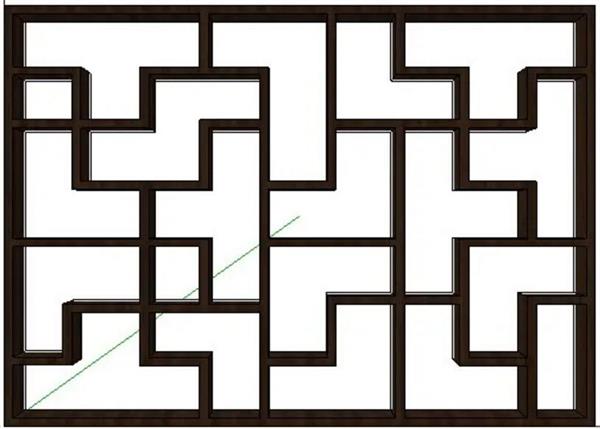如何在精雕3.5中将浮雕图转换为带圆弧底座的效果?
大家好,今天我们将一起学习如何在精雕软件3.5版本中,将普通的浮雕图转换为带有圆弧底座的浮雕图。这种处理方式可以为浮雕图增加立体感,使底部更具弧度,效果如下图所示。
那么,具体该如何操作呢?我们来详细讲解一下。
步骤一:进入虚拟雕塑环境
首先,用精雕软件打开浮雕图,并进入虚拟雕塑环境。你可以在工具栏中找到“虚拟雕塑”图标,点击进入后,你将看到当前的浮雕图。初始状态下,这个浮雕图是平面的。
步骤二:绘制轮廓线
接下来,如果浮雕图没有轮廓线,可以手动绘制出轮廓线。这一步非常重要,它将作为我们接下来操作的基础。
步骤三:使用区域浮雕功能
有了外轮廓线后,接下来我们要使用“区域浮雕”功能。你可以在软件菜单栏中的“雕塑”选项下找到它。选中后,左侧参数栏将出现相关设置选项。
-安全等高:在参数设置中,选择你可以根据需要输入底座的高度。例如,如果输入30毫米,那么生成的底座高度就是30毫米。你可以根据具体需求进行调整。
-形状系数:形状系数决定了弧度的平滑程度。系数越接近0.1,弧度越饱满;而越接近1,弧度则越平整。
-颜色模板:选择“颜色无效”。
-拼合方式:选择“叠加”。
步骤四:生成圆弧底座
设置完成后,点击浮雕图外部的圆形线条,这样就可以生成带有圆弧底座的浮雕图了。最后,你可以切换显示模式,方便观察效果。
总结
通过以上简单的几个步骤,我们成功将平面的浮雕图转换为了带有圆弧底座的浮雕图。注意,在这个过程中,浮雕图的表面纹理深度保持不变,变化的仅仅是底部的弧度。希望这个教程对你有所帮助,期待你能在精雕软件中创造出更多精美的作品!